Avec la mise en place massive du télétravail, vous avez peut-être pris la mauvaise habitude de laisser votre Mac allumé constamment, quelle que soit l’heure du jour ou de la nuit. Et, bien que sur les machines portables il suffise de fermer le capot pour plonger le Mac dans un sommeil profond, nombreux sont ceux à encore oublier de le fermer. En conséquence, la machine, bien qu’inactive, continue fonctionner. Pour éviter cela, et pour faire quelques menues économies d’électricité, vous pouvez configurer votre machine pour qu’elle s’allume au moment opportun, ou se mette en sommeil lorsque vous avez terminé votre journée.
A découvrir aussi en vidéo :
1. Accédez aux Préférences Système
Ouvrez les Préférences Système de macOS et rendez-vous dans le menu dédié à la Batterie.
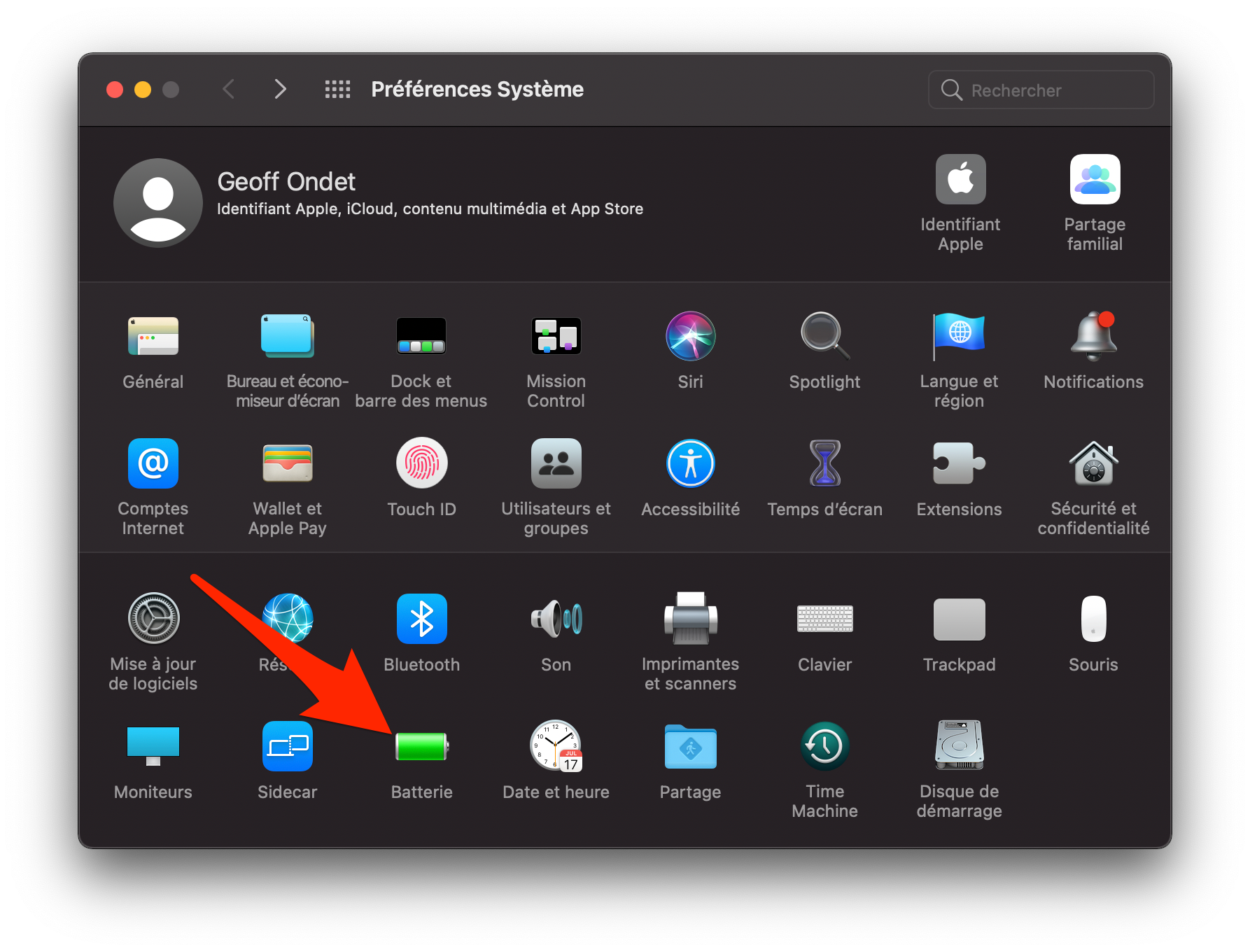
2. Programmez votre machine
Dans le panneau des préférences de la batterie, entrez dans la section Programmer. Cochez ensuite l’option Démarrer ou réactiver, définissez le moment (tous les jours, jours de la semaine, week-end, ou journée spécifique) et l’heure souhaitée pour que votre machine démarre ou se réactive afin d’être prête au moment où vous commencez votre journée de travail.
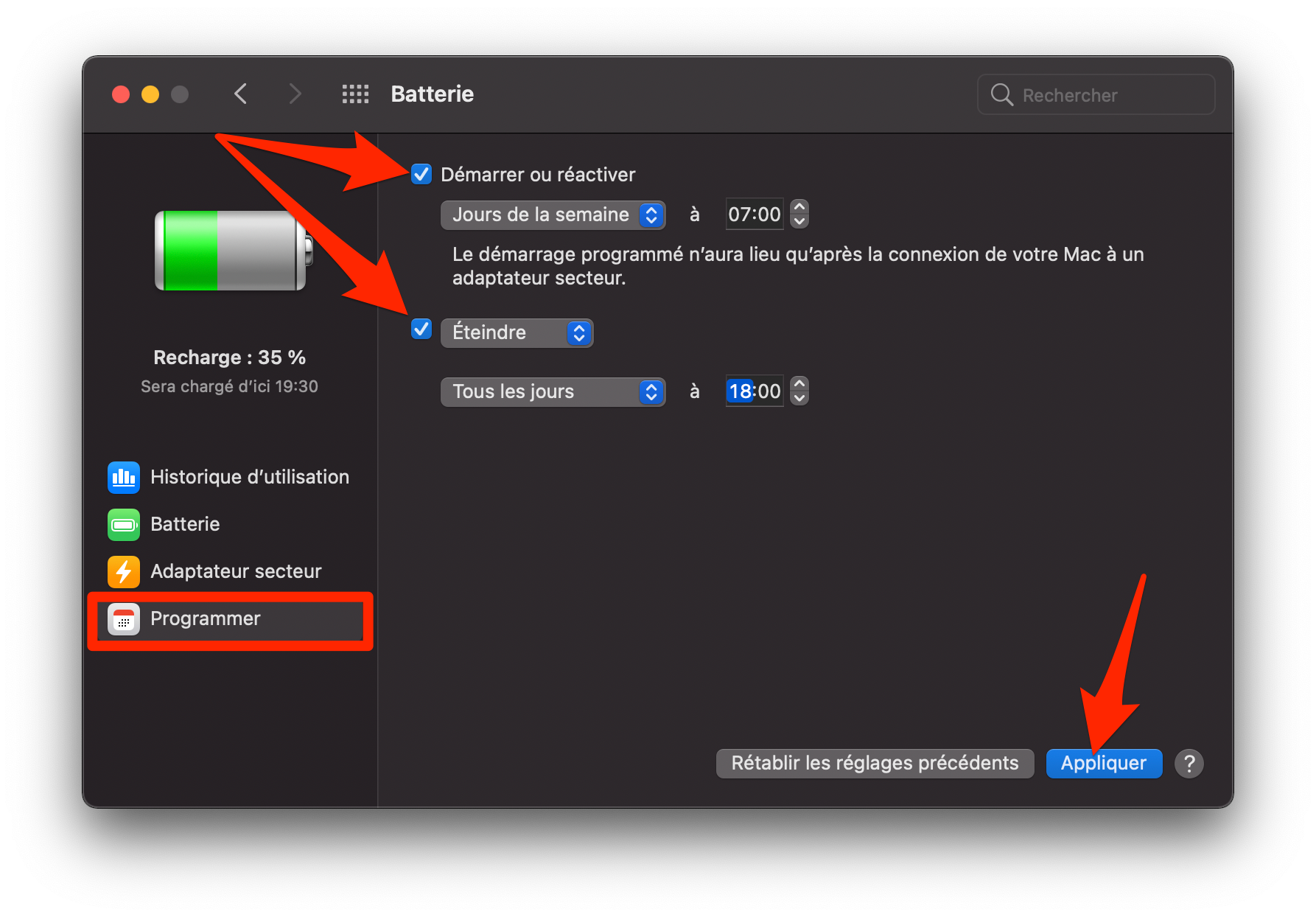
Cochez ensuite l’option Sommeil affichée dessous. Vous pourrez, en cliquant sur le menu déroulant, choisir si votre Mac doit se mettre en Sommeil (veille), Redémarrer, ou tout simplement s’Éteindre. Là encore, choisissez le moment et l’heure à laquelle vous souhaitez que cette opération soit réalisée. Validez ensuite vos préférences en cliquant sur le bouton Appliquer.
🔴 Pour ne manquer aucune actualité de 01net, suivez-nous sur Google Actualités et WhatsApp.















